Atualizado em July 2025: Pare de receber mensagens de erro que tornam seu sistema mais lento, utilizando nossa ferramenta de otimização. Faça o download agora neste link aqui.
- Faça o download e instale a ferramenta de reparo aqui..
- Deixe o software escanear seu computador.
- A ferramenta irá então reparar seu computador.
Se você vir uma caixa de diálogo dizendo –
Erro ao copiar arquivo ou pasta, Erro não especificado (Alaska)
ao copiar a pasta WhatsApp do seu telefone para o PC, este artigo irá mostrar-lhe como resolver o problema. Essa mensagem de erro pode aparecer ao copiar arquivos ou pastas do PC para o telefone ou cartão SD e vice-versa.
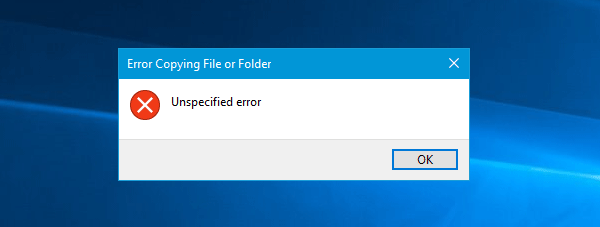
Tabela de Conteúdos
Erro ao copiar arquivo ou pasta, Erro não especificado
Atualizado: julho 2025.
Recomendamos que você tente usar esta nova ferramenta. Ele corrige uma ampla gama de erros do computador, bem como proteger contra coisas como perda de arquivos, malware, falhas de hardware e otimiza o seu PC para o máximo desempenho. Ele corrigiu o nosso PC mais rápido do que fazer isso manualmente:
- Etapa 1: download da ferramenta do reparo & do optimizer do PC (Windows 10, 8, 7, XP, Vista - certificado ouro de Microsoft).
- Etapa 2: Clique em Iniciar Scan para encontrar problemas no registro do Windows que possam estar causando problemas no PC.
- Clique em Reparar tudo para corrigir todos os problemas
1] Converter sistema de arquivos (Alaska)
Se você estiver tentando copiar arquivos do PC para o cartão SD ou memória do telefone e receber esta mensagem de erro, há uma grande chance de que o disco alvo seja um sistema de arquivos FAT32. Os arquivos FAT32 não podem copiar um arquivo/pasta, que tem mais de 4 GB de tamanho. Então você precisa converter o sistema de arquivos para exFAT ou NTFS. Se você tem um cartão SD, isso é possível – mas você pode não ser capaz de fazer o mesmo com a memória do telefone. Então, insira o cartão SD, aberto
Este PC
clique com o botão direito do mouse no cartão SD, selecione
Formato
. Em seguida, selecione exFAT ou NTFS no
Sistema de arquivo
menu suspenso e clique em
Início
botão.

Então, tente copiar o mesmo arquivo.
2] Formatar se o disco alvo estiver corrompido
Se o cartão SD ou a memória do telefone estiverem corrompidos, você também pode receber esta mensagem de erro. Para confirmar, verifique se você pode realizar alguns outros trabalhos com a memória do telefone e o cartão SD ou não. Se você enfrentar o mesmo problema, isso pode significar que o cartão SD ou os aplicativos do telefone também estão corrompidos. Há uma grande chance de você consertar o problema formatando-o.
3] Força Stop WhatsApp
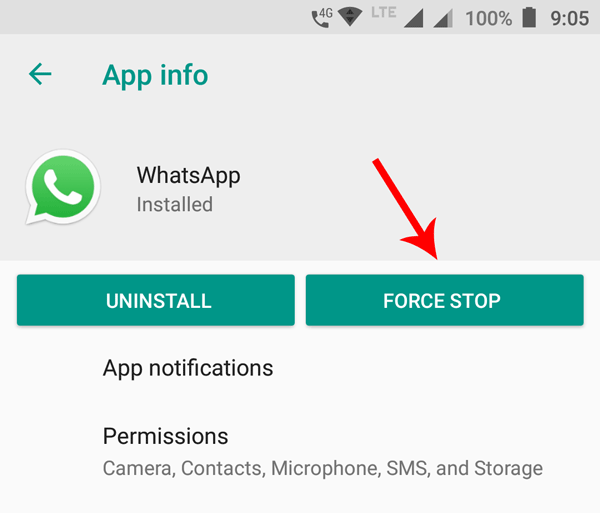
Erro ao copiar arquivo ou pasta, erro não especificado ocorre quando você tenta copiar a pasta WhatsApp da memória do cartão SD/telefone para o PC. A pasta WhatsApp tem algumas subpastas como .Shared, .trash, Databases, Media, etc. Todas estas pastas estão sincronizadas com a aplicação WhatsApp no seu telemóvel. Se o WhatsApp estiver a ser executado e estiver a tentar modificar as pastas sincronizadas, obterá este erro. Neste caso, tem de
Força Stop WhatsApp
e depois copiar pastas. No seu telemóvel Android, abra Definições > Aplicações e notificações > Info Aplicações. Aqui pode encontrar todas as aplicações instaladas no seu telemóvel. Descubra o WhatsApp e toque no botão FORCE STOP. Em seguida, conecte o telefone e copie a pasta. Este caminho é para usuários Android Oreo em stock. No entanto, você também encontrará um caminho semelhante em outras versões.
4] Parar o gerenciador de arquivos no seu celular
Quando você instala um gerenciador de arquivos de terceiros em seu celular, ele sincroniza todos os arquivos e pastas. Quando tenta copiar um ficheiro/pasta depois de ligar o dispositivo utilizando o cabo USB, o gestor de ficheiros continua a utilizar o mesmo ficheiro/pasta e, por conseguinte, apresenta uma mensagem de erro. Portanto, você precisa parar o gerenciador de arquivos de terceiros primeiro e depois transferir arquivos do telefone para o PC.
Espero que ache estas dicas úteis.
RECOMENDADO: Clique aqui para solucionar erros do Windows e otimizar o desempenho do sistema
Estevan descreve-se como um grande fã do Windows que gosta de resolver os erros do Windows 10 mais do que qualquer outra coisa e conversar sobre tecnologias MS normalmente.
